Несмотря на то, что технологии Data Mining (интеллектуальный анализ данных) для разнопланового анализа и прогнозирования данных кажутся недоступными и практически фантастичными, в реальности переход к их использованию не очень сложен для пользователей ИНТАЛЕВ: Корпоративная Аналитика и не требует закупок дополнительного программного обеспечения, если в качестве клиента OLAP используется Microsoft Excel 2007.
Собственно, возможности Data Mining обеспечивает Analysis Service, а для взаимодействия с Excel используется бесплатное дополнение к Excel. В зависимости от используемой для сервера OLAP версии SQL устанавливаем:
| • | Microsoft SQL Server 2005 Data Mining Add-ins for Microsoft Office 2007; |
| • | Microsoft SQL Server 2008 Data Mining Add-ins for Microsoft Office 2007. |
Следует отметить, что для SQL 2008 доступна и русскоязычная версия, а набор методик анализа несколько шире.
Установка
После скачивания и установки получаем меню:

Меню Надстройки интеллектуального анализа данных
После этого запускаем раздел Приступая к работе и, следуя его указаниям, включаем возможность пользовательского создания моделей Data Mining на своем сервере аналитики.
Далее можно открыть файл Образцы данных. При этом мы заметим появление новой панели инструментов в Excel:
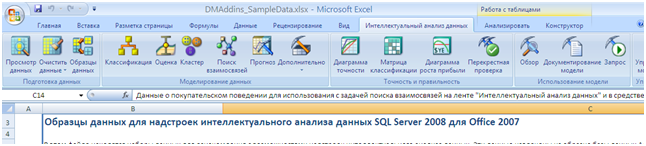
Панель Интеллектуальный анализ данных
Также можно заметить, что при выделении области как таблицы Excel через кнопку Форматировать как таблицу на первой закладке для таблицы становятся доступными функции Data Mining.
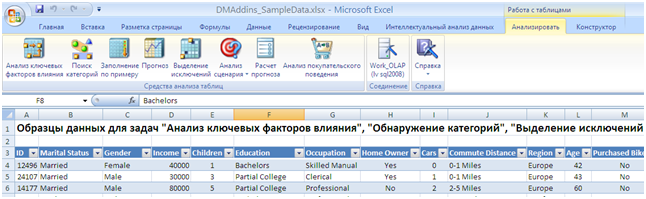
Закладка Анализировать с функциями Data mining
Фактически предоставляются два различных интерфейса для Data Mining – первый для данных в различных источниках, например, SQL, второй - для таблиц.
На сайте Майкрософт представлены подробные видеоруководства и другие материалы по разным методикам анализа на примере файла Образцов данных. Изучение данных материалов крайне рекомендуется для понимания возможностей, которые предоставляет данное средство.
Использование Data Mining совместно с ИНТАЛЕВ: Корпоративная Аналитика
Основной задачей при переходе от анализа данных методами OLAP к анализу методами Data Mining является настройка OLAP источника таким образом, чтобы данные необходимые для анализа были представлены в виде таблицы того вида, который необходим для анализа.
Пример 1: Прогнозирование значения показателя
Настроим сводную таблицу так, чтобы она отображала данные на основании которых будет строиться прогноз.
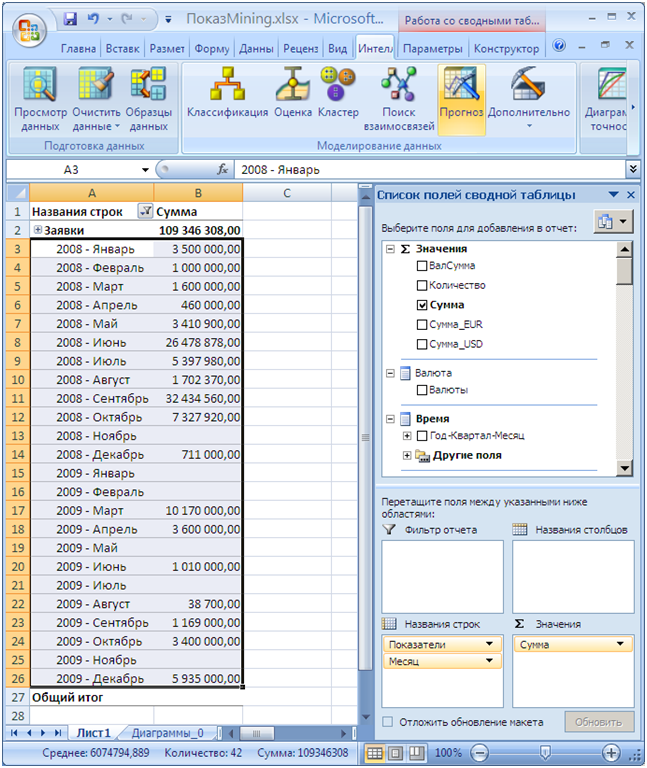
Сводная таблица с данными для прогноза
После этого, если подключение к серверу OLAP для Data Mining ранее не было настроено – настроим его.
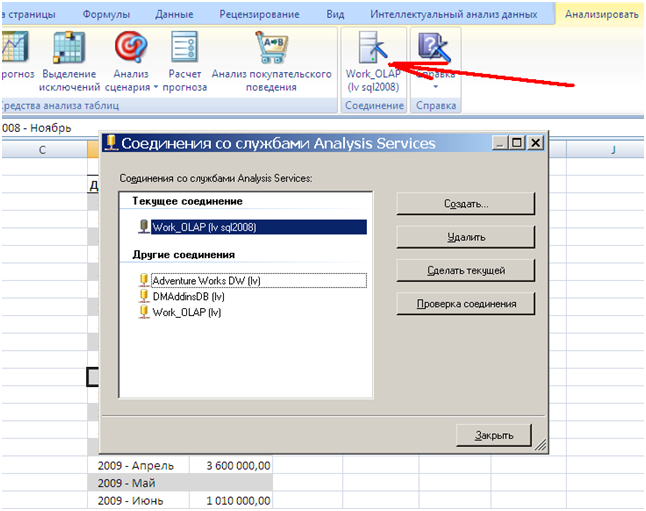
Настройка подключения к серверу OLAP для Data Mining
После этого выделим диапазон данных, на основании которых мы желаем построить прогноз, и на панели Интеллектуальный анализ данных нажмем кнопку Прогноз.
Далее снимаем галочку В диапазоне имеются заголовки и на следующей закладке указываем диапазоны для анализа:
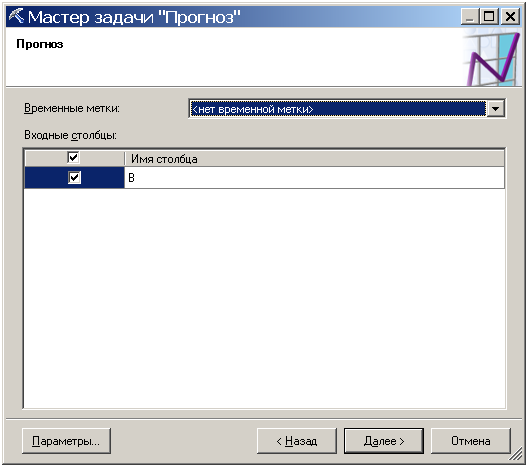
Мастер задачи Прогноз
После этого по нажатию кнопки Далее и ничего не меняя на последней закладке мастера, получим прогноз изменения значений показателя в виде графика.
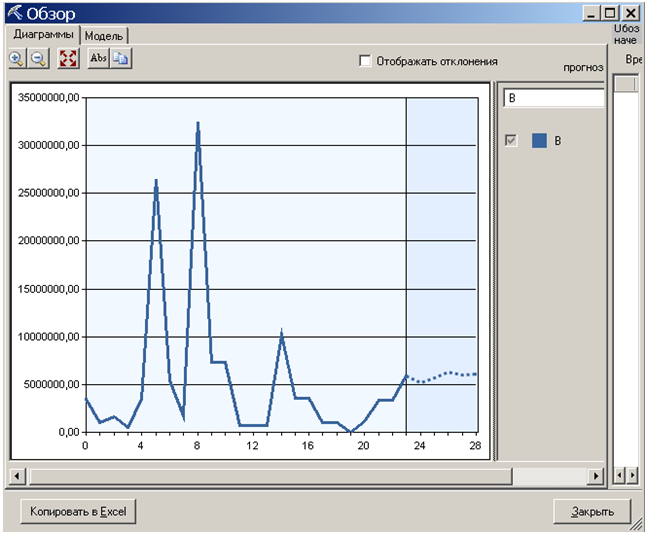
График прогноза изменения значений показателя
Другой способ – использование средства анализа таблиц. Для этого создадим таблицу либо скопировав исходный диапазон, либо задав ссылки на область сводной таблицы, чтобы данные обновлялись. Полученный диапазон отформатируем как таблицу.
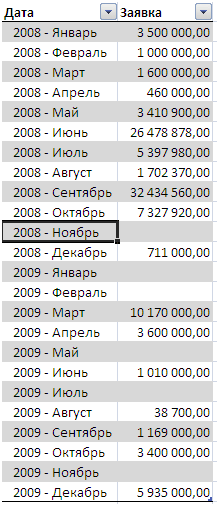
Создание новой таблицы
После этого нажмем кнопку Прогноз на панели Анализировать.
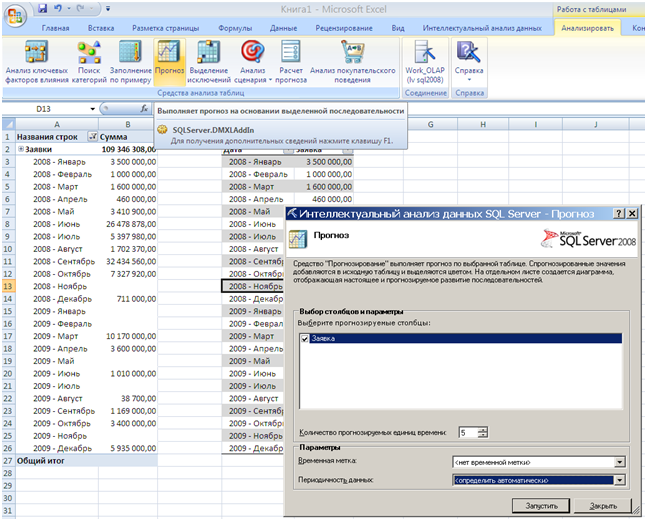
Интеллектуальный анализ данных SQL Server - Прогноз
После нажатия Запустить получим прогноз показателя:
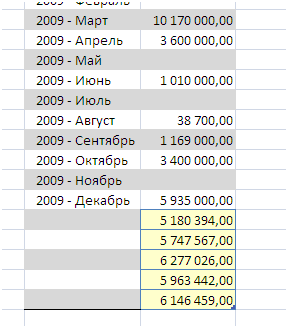
Прогноз показателя
Аналогичным образом, запустив Анализ исключений, получим:
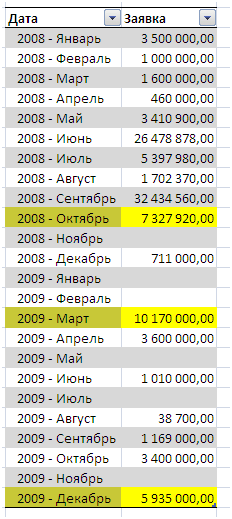
Анализ исключений
Пример 2: Анализ контрагентов в ИНТАЛЕВ: Корпоративная Аналитика (кластеризация, классификация)
Data Mining предоставляет большое количество методов, которые, к примеру, могут позволить сегментировать клиентов, предсказать вероятность продаж или эффективность рассылок и т.д. Эти методы опираются на анализ признаков аналитик. Классическим примером является анализ таблицы покупателей по их анкетам. Для решения подобной задачи с использованием ИНТАЛЕВ: Корпоративная Аналитика необходимо добавить все необходимые для анализа реквизиты как дополнительные свойства.
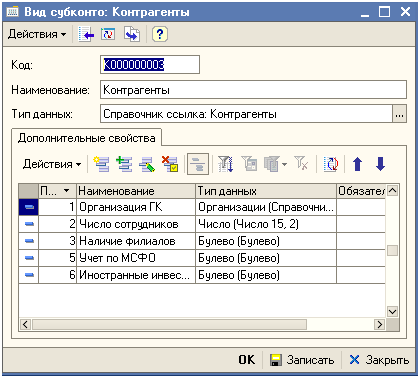
Вид субконто Контрагенты
После этого установить для них флаг выгрузки в OLAP в справочнике Реквизиты объектов, который открывается из плана видов характеристик Объекты формирования.
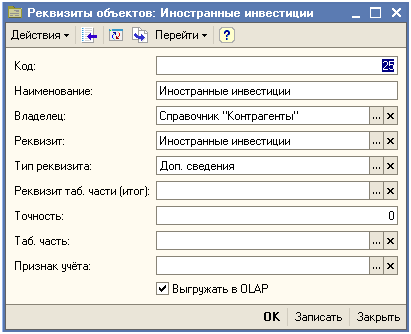
Справочник Реквизиты объектов
После выгрузки необходимо положить только измерение Контрагенты на вертикальную ось, включить в вывод пустых строк и нужных признаков анализа.
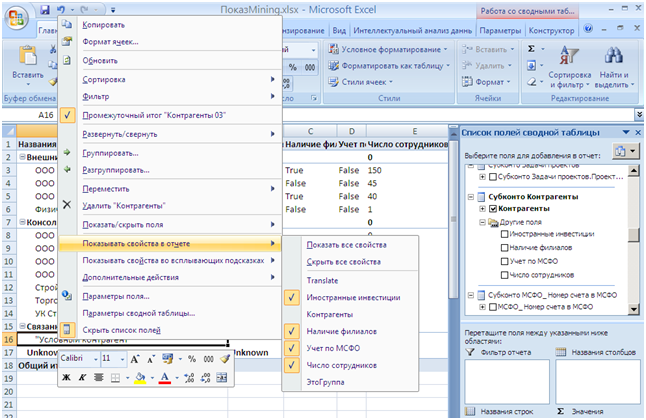
Настройка отчета по контрагентам
После этого скопируем данные и отформатируем их как таблицу. Для примера здесь столбец Купил добавлен и заполнен вручную, но его можно и заполнять, например, по сумме какого-нибудь показателя.
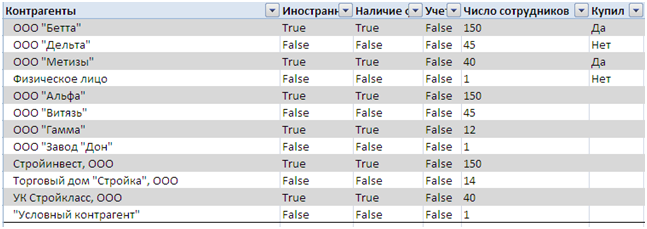
Отформатированная таблица Анализ контрагентов
Используя кнопку Заполнение по примеру на панели Анализ, получим в колонке Купил_Extended прогноз: купит ли клиент продукт.
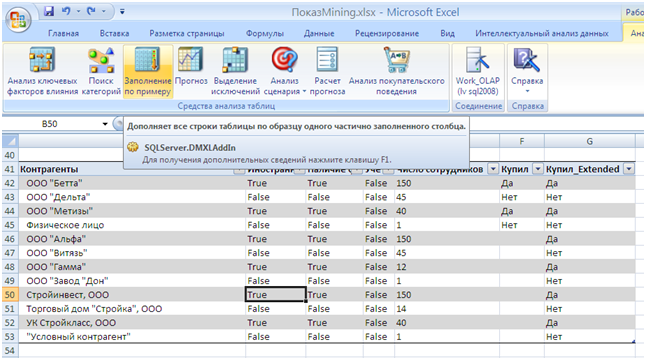
Заполнение по примеру
Аналогичным образом можно использовать и другие методики анализа.